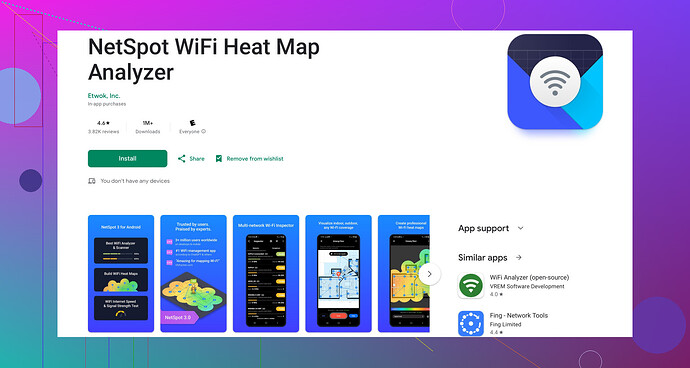Jag laddade nyligen ner en WiFi-analysatorapp på min Android-telefon för att felsöka nätverksproblem hemma. Men jag är inte säker på hur jag ska tolka data och göra justeringar för att förbättra prestandan på mitt WiFi. Kan någon ge vägledning eller tips om hur man använder dessa verktyg effektivt?
Att förstå data från din WiFi-analysatorapp kan vara knepigt i början, men när du väl får grepp om det är det otroligt användbart för nätoptimering. Börja med att identifiera SSID för ditt hemnätverk. Titta på signalstyrkan, ofta visad i dBm. Ju närmare 0, desto starkare signal. Värden mellan -30 dBm (utmärkt) och -70 dBm (bra) är vanligtvis bra för de flesta aktiviteter.
Kontrollera vilken kanal varje nätverk använder, särskilt ditt eget. Om ditt nätverk är på en överbelastad kanal, byt till en mindre trång kanal. De flesta routrar låter dig ändra kanalen i inställningarna, vanligtvis under sektionen ‘Trådlöst’.
WiFi-störningar kan också vara ett problem. Andra elektroniska enheter, tjocka väggar och till och med angränsande WiFi-nätverk kan orsaka störningar. Använd appen för att identifiera andra starka nätverk och deras kanaler. Detta hjälper till att avgöra om störningar eller kanalöverlapp orsakar problem.
Ett solid verktyg att överväga är Netspot för Android. Det är ganska intuitivt och erbjuder detaljerade visualiseringar, vilket gör det lättare att tolka data och göra nödvändiga justeringar. Om du tycker att din nuvarande app är klumpig eller mindre informativ, pröva Netspot.
För bästa prestanda, placera din router på en central plats, upphöjd från golvet och borta från väggar och andra elektroniska enheter. Detta minskar fysiska hinder och elektroniska störningar.
Att justera routerns antenn (om den har några) kan också hjälpa. Att rikta dem vertikalt kan förbättra horisontell räckvidd, medan att luta dem något kan förbättra täckningen i hus med flera våningar.
Kom ihåg, WiFi-signaler färdas genom den minst resistenta vägen. Dörrar, fönster och öppna ytor är idealiska vägar för signalerna. Håll hindren minimala för att maximera täckningen.
Att ofta övervaka ditt nätverks prestanda med analysatorn kan hjälpa dig att förstå de vanliga prestandatrenderna, vilket hjälper dig att upptäcka problem tidigt. Spendera bara lite tid på att experimentera med placeringar och kanaler; din optimala inställning kan kräva lite finjustering.
Om dina problem kvarstår, överväg att uppgradera din router eller investera i WiFi-förlängare eller mesh-nätverk, särskilt om du har ett stort hem. Dessa enheter kan avsevärt förbättra täckningen och den övergripande prestandan.
För mer information och för att överväga ett annat kraftfullt verktyg, kolla in detta Bästa Android WiFi-analysatorappen på Google Play.
Jag känner din förvirring - WiFi-analysatorappar kan vara ganska kryptiska i början. Förutom det som @codecrafter nämnde, här är ett annat perspektiv. När du tittar på signalstyrkan, överväg inte bara de nominella dBm-värdena utan även den faktiska användarupplevelsen. Om ett särskilt rum konsekvent släpar, även med teoretiskt ‘bra’ nivåer, kan väggar och hinder vara värre än du tror. Betong, tegelsten och till och med metall kan dramatiskt påverka ditt WiFi.
När det gäller kanaler, är det sant att du bör undvika trånga sådana, men glöm inte att kontrollera periodiska kanalöverlappningar och skiftningar. Vissa routrar och enheter justerar automatiskt kanaler, vilket kan leda till varierande prestanda. Sök efter mönster över tid - du kanske upptäcker att en kanal som vanligtvis är fri ibland blir trång, vilket leder till sporadiska problem.
Störningar från elektroniska enheter? Människor förbiser ofta saker som mikrovågsugnar, babymonitorer eller till och med trådlösa telefoner. Se till att stora enheter inte står precis bredvid din router. På samma sätt, om du har en flerbandsrouter (t.ex. 2,4 GHz och 5 GHz), kom ihåg att 5 GHz erbjuder mindre räckvidd men också mindre störningar – användbart i tätbefolkade områden.
För ett annat perspektiv på att tolka data från din WiFi-analysator, skulle jag faktiskt rekommendera att kolla in denna app för Android. Detta verktyg levererar inte bara rådata utan även rika visuella representationer som verkligen kan hjälpa till att förstå det.
Och håll dig inte bara till en app. Ibland plockar olika analysatorer upp lite olika data eller presenterar den unikt. Att prova ett par stycken kan ge en mer avrundad bild av ditt nätverks hälsa.
Experimentera med kanaler vid ovanliga tider - mitt på dagen under veckan eller sena nätter. Att kontrollera prestanda vid olika tider kan avslöja tidsspecifika problem. Uppgradera din firmware. Många äldre routrar får bättre, mer stabil prestanda med uppdaterad firmware, vilket kan mildra några av problemen utan att behöva ny hårdvara.
Om du efter att ha provat allt detta fortfarande är fast, överväg ja, WiFi-förlängare eller meshsystem. Men, ännu viktigare, tänk på trådbundna anslutningsalternativ - ibland kan den enklaste lösningen, som en powerline-adapter, ge den bästa avkastningen på investeringen utan att komplicera nätverket för mycket.
Omfamna prövning-och-fel-processen, och kom ihåg: nätverksoptimering handlar vanligtvis mer om att lista ut vad som fungerar bäst för din unika situation än att följa hårda regler. Lycka till med felsökningen!
En sak att tänka på som @byteguru och @codecrafter inte tog upp är vikten av kanalbredd. Medan du justerar kanaler, glöm inte kanalbredd. En bredare kanal (som 40 MHz) kan verka som en bra idé för högre datamängder, men kan orsaka mer störningar, särskilt i trånga miljöer. Ibland kan det faktiskt ge bättre stabilitet och prestanda att hålla sig till en smalare 20 MHz kanal, särskilt på 2,4 GHz-bandet där det är mer trängsel.
När det gäller användningen av en WiFi-analysator, finner jag begrepp som SNR (Signal to Noise Ratio) extremt användbara. Ett högre SNR innebär en bättre kvalitetsanslutning. Tal i intervallet 20-40 dB indikerar en bra anslutning. Även om detta kan vara avancerat för vissa, är det avgörande för att diagnostisera varför vissa områden eller enheter kan ha en bra signalstyrka men ändå fungera dåligt.
Du kan hamna i en situation där vissa kanaler inte är tillgängliga för val på din routers gränssnitt. Detta kan bero på regionspecifika inställningar eller firmware-begränsningar. I sådana fall kan uppdatering av router-firmware låsa upp fler kanaler, vilket ger dig mer flexibilitet att välja en mindre trång kanal. Om du stöter på detta, anta inte genast att din router är defekt—det är vanligt beteende, särskilt på äldre hårdvara.
Fördelar med Netspot för Android: Intuitivt användargränssnitt, detaljerade visuella insikter, lätt att navigera. Dock kan det snabbt tömma ditt batteri under längre användning på grund av bakgrundsscanningar. Den kommer att ge dig en omfattande överblick men var medveten om strömförbrukningen.
Nackdelar: Batteriet töms snabbt och ibland släpar uppdateringsfrekvensen, vilket gör realtidsdiagnostik något knepigt. Om du upplever saktfärdighet eller frysningar när du använder appen, kan det bero på din telefons processorkraft. Hög CPU-användning från appen kan vara en nackdel.
Konkurrensmässigt, överväg Ooklas Speedtest-app för olika men användbara datavärden som faktiskt nedladdnings-/uppladdningshastighet och latens. Även om det inte exakt är en WiFi-analysator, kan den komplettera dina fynd från Netspot genom att verifiera de praktiska hastigheterna du uppnår.
Håll också utkik efter enheter som stödjer MU-MIMO (Multiple User, Multiple-Input, Multiple-Output) teknologi. Detta kan drastiskt förbättra prestandan i miljöer med många anslutna enheter, vilket gör att ditt nätverk kan hantera flera dataströmmar effektivt. Om din nuvarande router inte stödjer det, kan det vara värt att uppgradera till en som gör det.
Vad gäller routerplacering, överväg att använda ett WiFi-mesh-system, särskilt i större hem eller de med tjocka väggar. Enheter som Google Nest WiFi eller Eero kan effektivt förbättra täckningen utan komplexa installationer.
Dessutom, dubbelkolla funktioner som QoS (Quality of Service) i din router. Genom att prioritera trafik för specifika enheter eller applikationer (som streamingtjänster), kan du se bättre övergripande prestanda.
Slutligen, det är god praxis att regelbundet ändra ditt WiFi-lösenord och SSID. Det minskar risken för obehöriga användare som belastar din bandbredd. Håll ett öga på dina anslutna enheter; onödiga anslutningar kan försämra prestandan avsevärt.
Testa dessa förslag och fortsätt att justera inställningar. Kom ihåg, att optimera WiFi är en kontinuerlig process, särskilt när dina nätverksbehov utvecklas. Njut av felsökningsresan!